
Windows 10 コンピューターのグラフィックス カード構成を確認する方法? 多くのユーザーは、お気に入りのコンピューターを購入した後、グラフィックス カードの構成を知りませんし、それが達成できるパフォーマンス レベルも知りません。以下では、さまざまなタイプのデスクトップ コンピューターやノートブックに適用できる、コンピューターのグラフィックス カード構成を確認する方法を著者が詳しく紹介します。困っているお友達はぜひチェックしてみてください。
1. まずコンピューターを起動し、右クリックして [この PC]/[コンピューター] を選択し、[プロパティ.
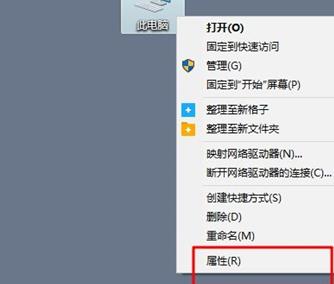
2. プロパティ ページの右側には、システム バージョン、プロセッサ、メモリ、その他の情報など、コンピュータの基本情報が表示されます。ただし、十分に包括的ではないため、左側の「デバイス マネージャー」をクリックする必要があります。
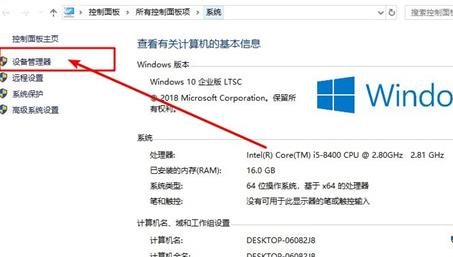
3. ここを通じて、各デバイスの詳細情報を表示できます。プロセッサー、グラフィックス カードなどを含むコンピューターのハードウェア リスト
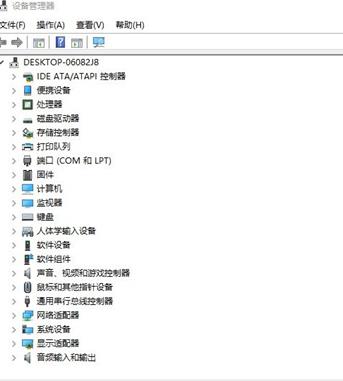
4. グラフィックス カードの左側にあるプラス記号をクリックする必要もあります。設定したグラフィックス カードの詳細情報を確認できます。

以上がwin10でグラフィックカード情報を確認する方法の詳細内容です。詳細については、PHP 中国語 Web サイトの他の関連記事を参照してください。